今天继续分享一下使用 Typora 在画图方面的小技巧。是的,你没看错,Typora 也能”画“图。
说是画图,但并不像其他专业的绘图软件那样,通过拖拖拽拽一些元素,画出流程图、时序图等。Typora 的制图功能是由 Mermaid 强力驱动,如果你使用过 PlantUML,那么 Mermaid 也非常容易上手。
Mermaid
Mermaid[1] 是一种简单的类似 Markdown 的脚本语言,通过 JavaScript 编程语言,将文本转换为图片。因此,真正实现画图功能的并不是 Typora 本身,它只是内置了对 Mermaid 的支持。
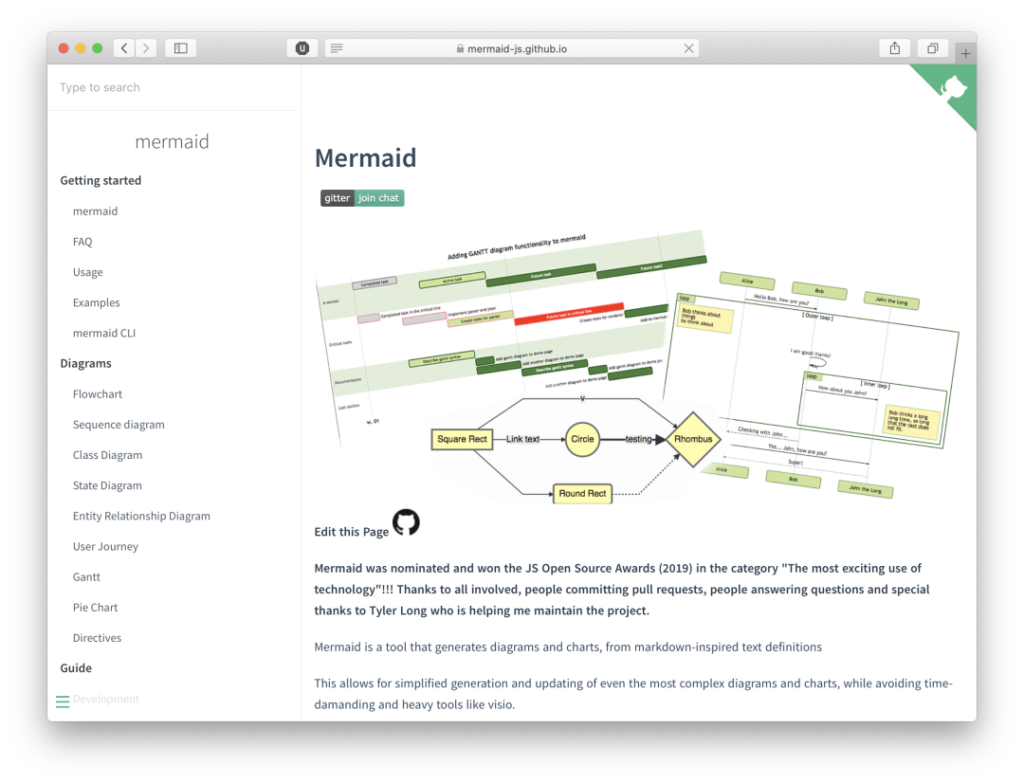 Mermaid 支持绘制非常多种类的图,常见的有时序图、流程图、类图、甘特图等等。下面分享一下如何绘制这些图,语法非常容易掌握。
先在 Typora 中,输入 ```mermaid 然后敲击回车,即可初始化一张空白图。
流程图
语法解释:graph 关键字就是声明一张流程图,TD 表示的是方向,这里的含义是 Top-Down 由上至下。
graph TD; A-->B; A-->C; B-->D;
Mermaid 支持绘制非常多种类的图,常见的有时序图、流程图、类图、甘特图等等。下面分享一下如何绘制这些图,语法非常容易掌握。
先在 Typora 中,输入 ```mermaid 然后敲击回车,即可初始化一张空白图。
流程图
语法解释:graph 关键字就是声明一张流程图,TD 表示的是方向,这里的含义是 Top-Down 由上至下。
graph TD; A-->B; A-->C; B-->D;
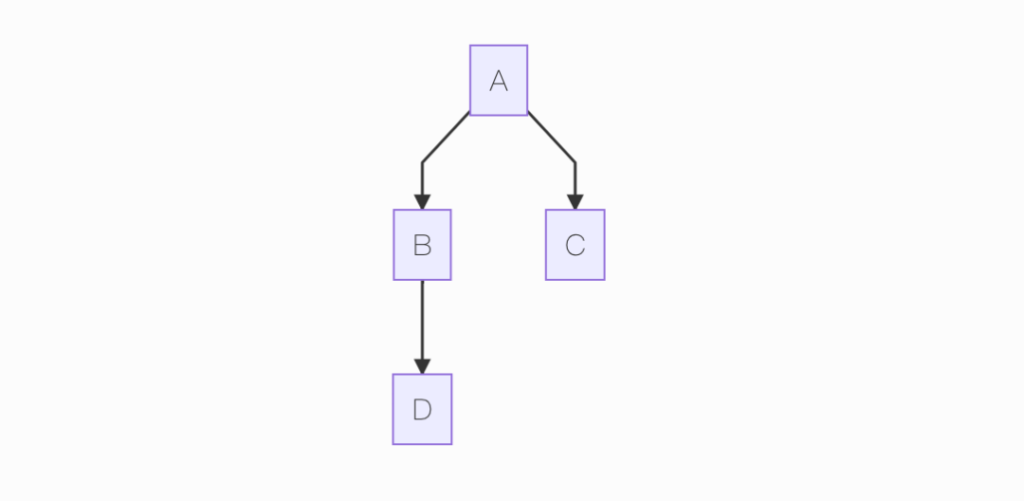 时序图
语法解释:->> 代表实线箭头,-->> 则代表虚线。
sequenceDiagram Alice->>John: Hello John, how are you? John-->>Alice: Great!
时序图
语法解释:->> 代表实线箭头,-->> 则代表虚线。
sequenceDiagram Alice->>John: Hello John, how are you? John-->>Alice: Great!
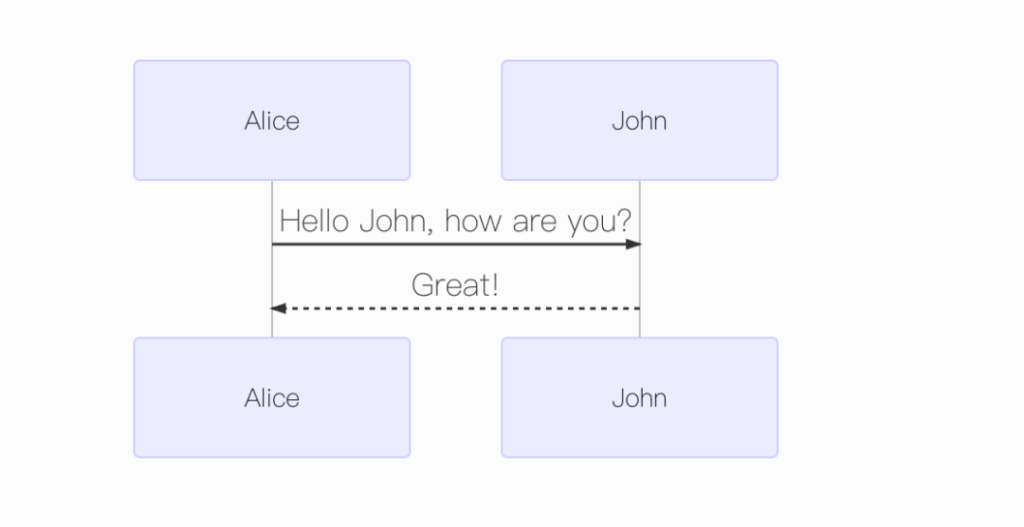 状态图
语法解释:[*] 表示开始或者结束,如果在箭头右边则表示结束。
stateDiagram [*] --> s1 s1 --> [*]
状态图
语法解释:[*] 表示开始或者结束,如果在箭头右边则表示结束。
stateDiagram [*] --> s1 s1 --> [*]
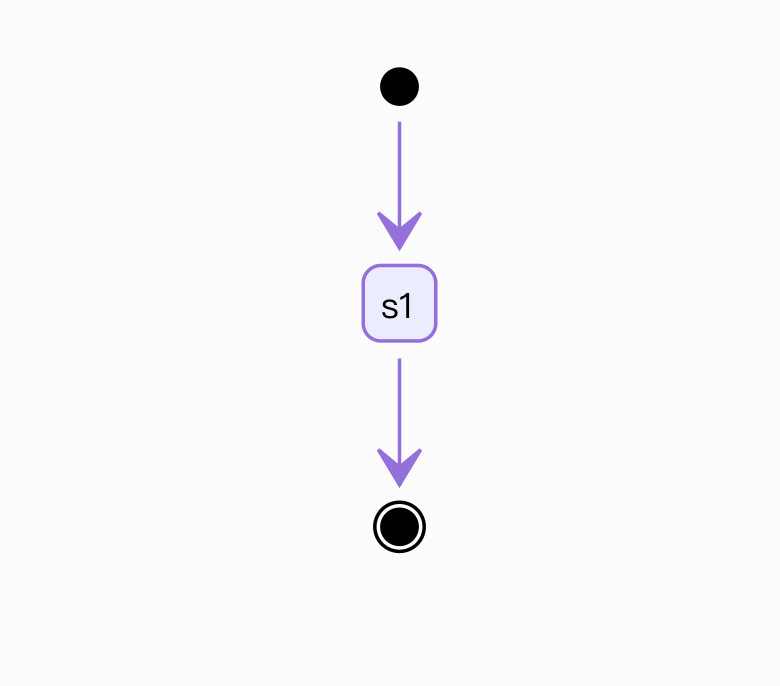 类图
语法解释:<|-- 表示继承,+ 表示 public,- 表示 private,学过 Java 或者软件工程的同学应该都了解。
classDiagram Animal <|-- Duck Animal <|-- Fish Animal <|-- Zebra Animal : +int age Animal : +String gender Animal: +isMammal() Animal: +mate() class Duck{ +String beakColor +swim() +quack() } class Fish{ -int sizeInFeet -canEat() } class Zebra{ +bool is_wild +run() }
类图
语法解释:<|-- 表示继承,+ 表示 public,- 表示 private,学过 Java 或者软件工程的同学应该都了解。
classDiagram Animal <|-- Duck Animal <|-- Fish Animal <|-- Zebra Animal : +int age Animal : +String gender Animal: +isMammal() Animal: +mate() class Duck{ +String beakColor +swim() +quack() } class Fish{ -int sizeInFeet -canEat() } class Zebra{ +bool is_wild +run() }
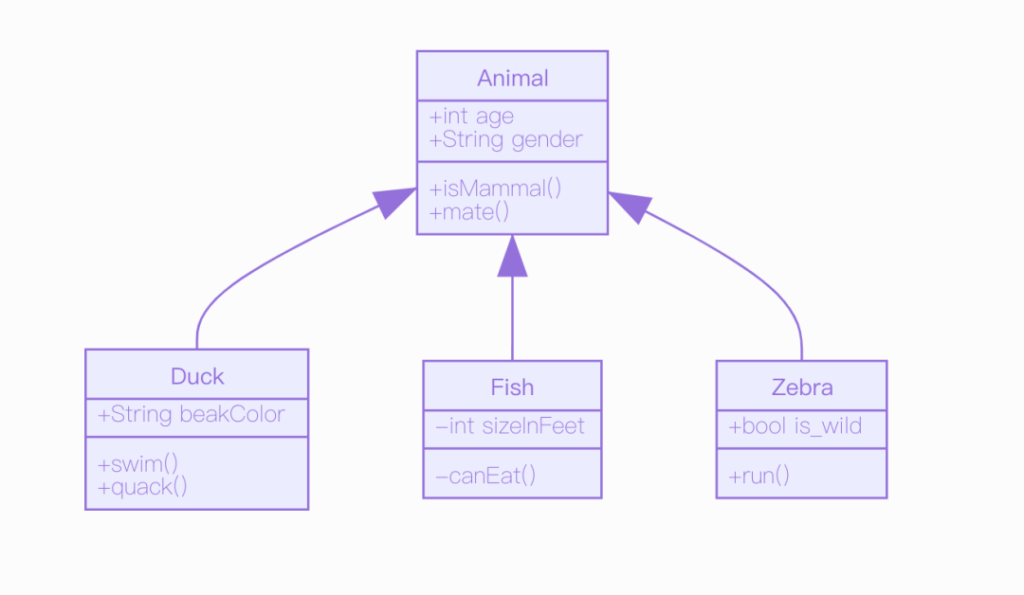 甘特图
甘特图一般用来表示项目的计划排期,目前在工作中经常会用到。
语法也非常简单,从上到下依次是图片标题、日期格式、项目、项目细分的任务。
gantt title 工作计划 dateFormat YYYY-MM-DD section Section A task :a1, 2020-01-01, 30d Another task :after a1 , 20d section Another Task in sec :2020-01-12 , 12d another task : 24d
甘特图
甘特图一般用来表示项目的计划排期,目前在工作中经常会用到。
语法也非常简单,从上到下依次是图片标题、日期格式、项目、项目细分的任务。
gantt title 工作计划 dateFormat YYYY-MM-DD section Section A task :a1, 2020-01-01, 30d Another task :after a1 , 20d section Another Task in sec :2020-01-12 , 12d another task : 24d
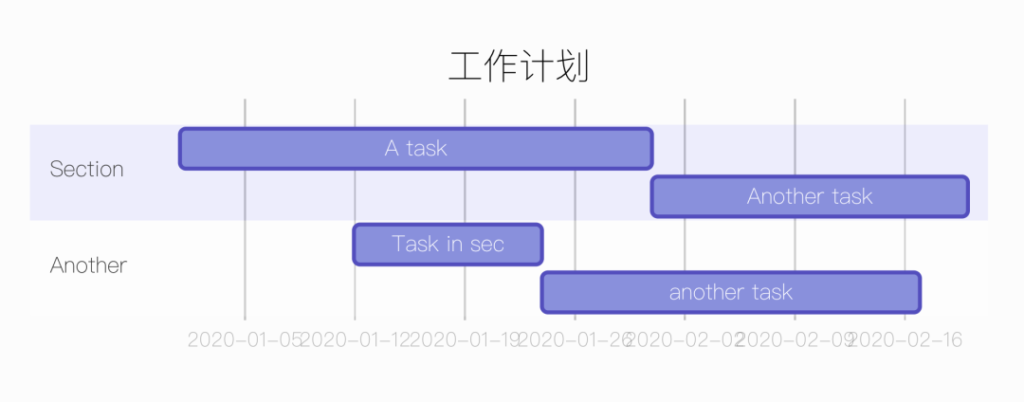 饼图
饼图使用 pie 表示,标题下面分别是区域名称及其百分比。
pie title Key elements in Product X "Calcium" : 42.96 "Potassium" : 50.05 "Magnesium" : 10.01 "Iron" : 5
饼图
饼图使用 pie 表示,标题下面分别是区域名称及其百分比。
pie title Key elements in Product X "Calcium" : 42.96 "Potassium" : 50.05 "Magnesium" : 10.01 "Iron" : 5
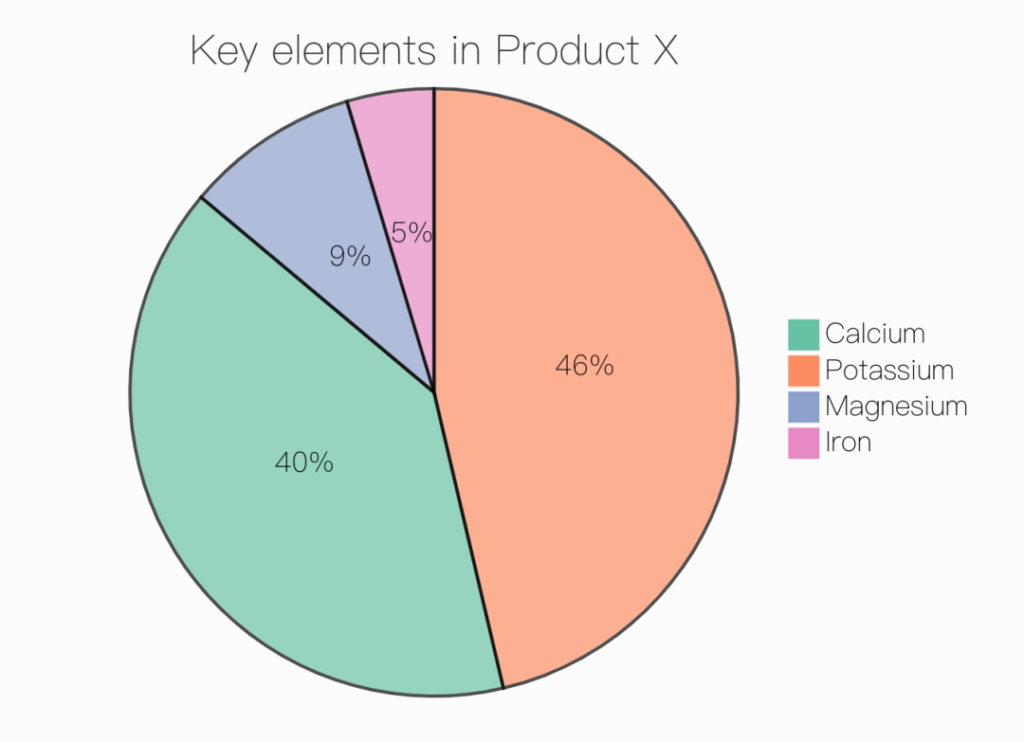 导出
绘制好的图片可以选择菜单/文件/导出,导出为图片或者网页格式。在网页中图片是以 SVG 格式渲染的,你可以复制 SVG 内容,导入到 SVG 的图片编辑器中进一步操作。
导出
绘制好的图片可以选择菜单/文件/导出,导出为图片或者网页格式。在网页中图片是以 SVG 格式渲染的,你可以复制 SVG 内容,导入到 SVG 的图片编辑器中进一步操作。
 小结
可以看到,Mermaid 使用非常简洁优雅的语法,让使用者可以快速的画出常用的图形,并且图片的非常美观,配色和谐,富有现代感。
这个 Typora 画图的小技巧,你学会了吗?
小结
可以看到,Mermaid 使用非常简洁优雅的语法,让使用者可以快速的画出常用的图形,并且图片的非常美观,配色和谐,富有现代感。
这个 Typora 画图的小技巧,你学会了吗?
Tags: Typora, Typora 使用小技巧
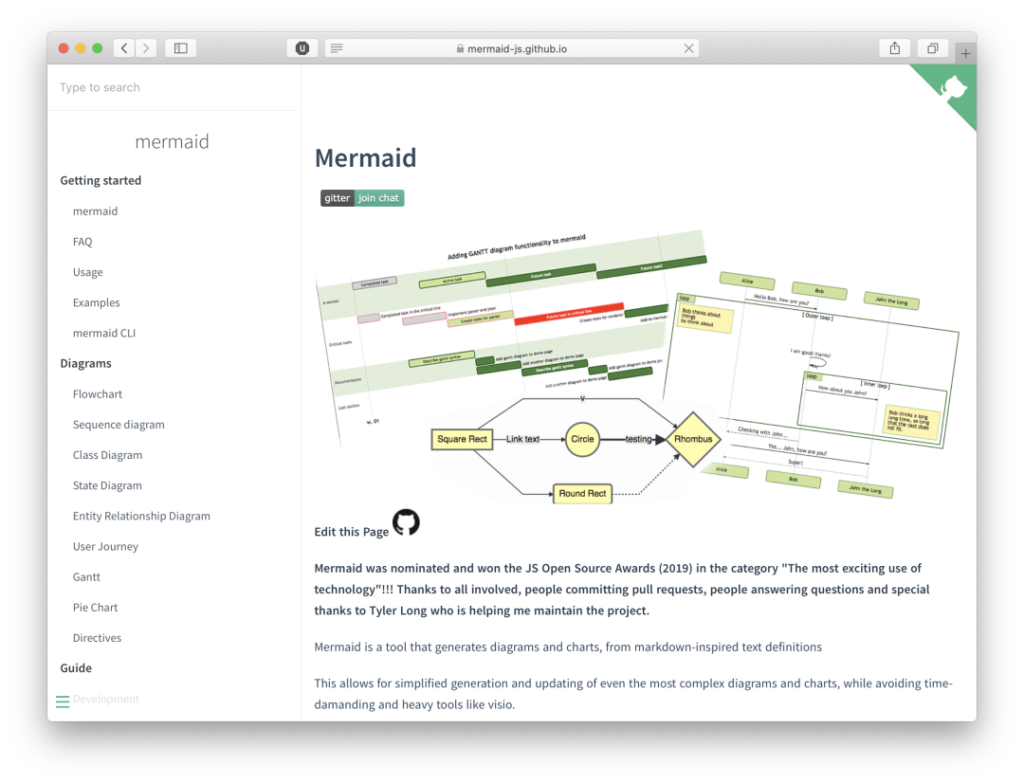 Mermaid 支持绘制非常多种类的图,常见的有时序图、流程图、类图、甘特图等等。下面分享一下如何绘制这些图,语法非常容易掌握。
先在 Typora 中,输入 ```mermaid 然后敲击回车,即可初始化一张空白图。
流程图
语法解释:graph 关键字就是声明一张流程图,TD 表示的是方向,这里的含义是 Top-Down 由上至下。
graph TD; A-->B; A-->C; B-->D;
Mermaid 支持绘制非常多种类的图,常见的有时序图、流程图、类图、甘特图等等。下面分享一下如何绘制这些图,语法非常容易掌握。
先在 Typora 中,输入 ```mermaid 然后敲击回车,即可初始化一张空白图。
流程图
语法解释:graph 关键字就是声明一张流程图,TD 表示的是方向,这里的含义是 Top-Down 由上至下。
graph TD; A-->B; A-->C; B-->D;
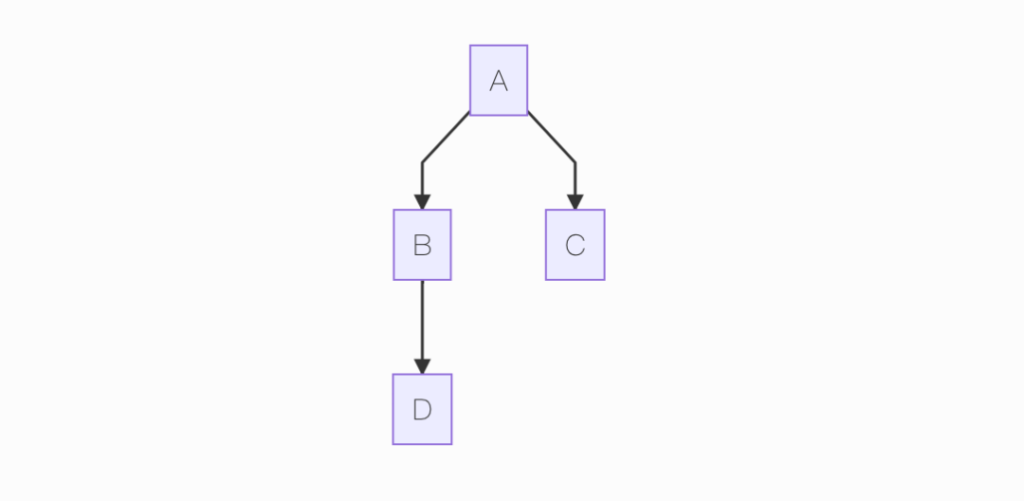 时序图
语法解释:->> 代表实线箭头,-->> 则代表虚线。
sequenceDiagram Alice->>John: Hello John, how are you? John-->>Alice: Great!
时序图
语法解释:->> 代表实线箭头,-->> 则代表虚线。
sequenceDiagram Alice->>John: Hello John, how are you? John-->>Alice: Great!
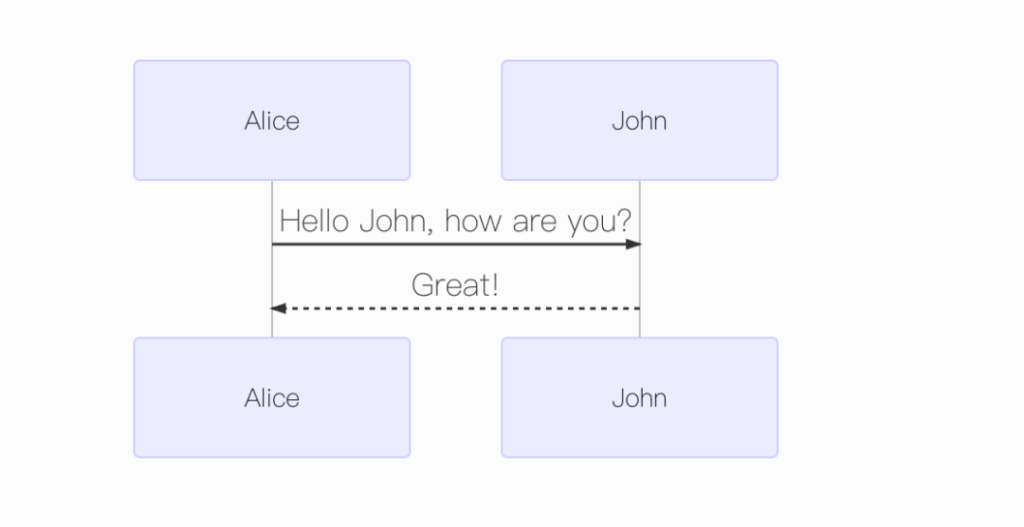 状态图
语法解释:[*] 表示开始或者结束,如果在箭头右边则表示结束。
stateDiagram [*] --> s1 s1 --> [*]
状态图
语法解释:[*] 表示开始或者结束,如果在箭头右边则表示结束。
stateDiagram [*] --> s1 s1 --> [*]
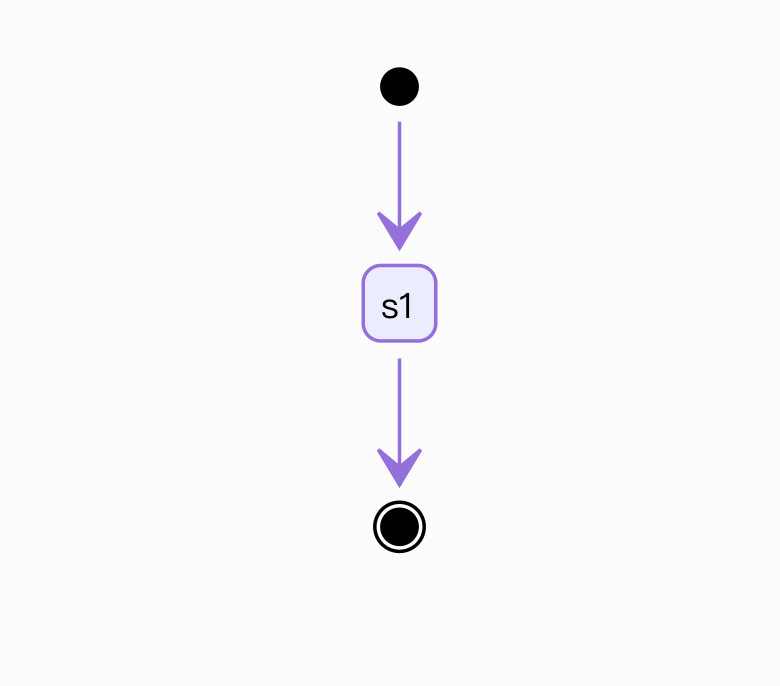 类图
语法解释:<|-- 表示继承,+ 表示 public,- 表示 private,学过 Java 或者软件工程的同学应该都了解。
classDiagram Animal <|-- Duck Animal <|-- Fish Animal <|-- Zebra Animal : +int age Animal : +String gender Animal: +isMammal() Animal: +mate() class Duck{ +String beakColor +swim() +quack() } class Fish{ -int sizeInFeet -canEat() } class Zebra{ +bool is_wild +run() }
类图
语法解释:<|-- 表示继承,+ 表示 public,- 表示 private,学过 Java 或者软件工程的同学应该都了解。
classDiagram Animal <|-- Duck Animal <|-- Fish Animal <|-- Zebra Animal : +int age Animal : +String gender Animal: +isMammal() Animal: +mate() class Duck{ +String beakColor +swim() +quack() } class Fish{ -int sizeInFeet -canEat() } class Zebra{ +bool is_wild +run() }
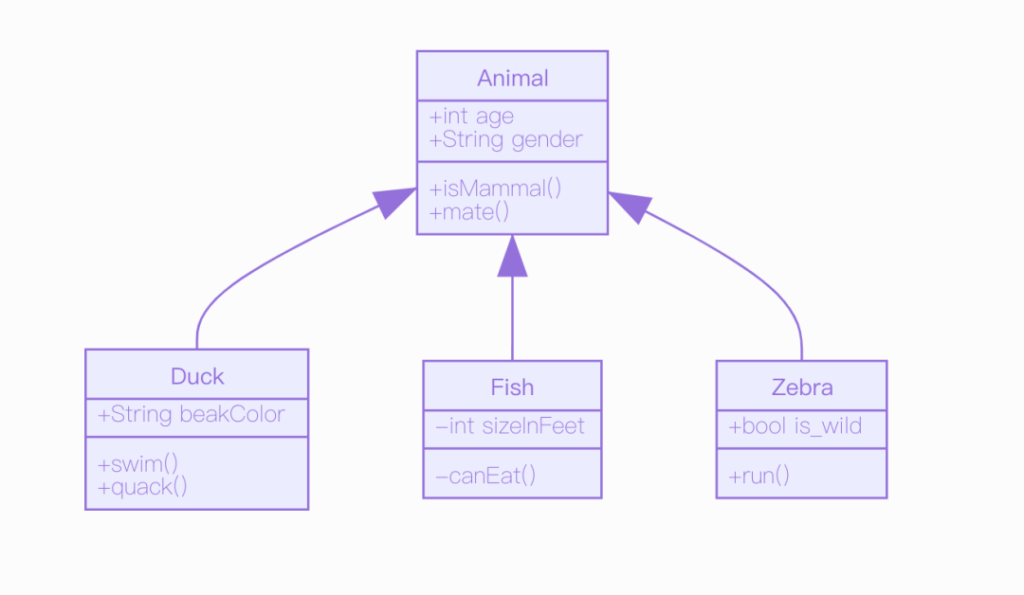 甘特图
甘特图一般用来表示项目的计划排期,目前在工作中经常会用到。
语法也非常简单,从上到下依次是图片标题、日期格式、项目、项目细分的任务。
gantt title 工作计划 dateFormat YYYY-MM-DD section Section A task :a1, 2020-01-01, 30d Another task :after a1 , 20d section Another Task in sec :2020-01-12 , 12d another task : 24d
甘特图
甘特图一般用来表示项目的计划排期,目前在工作中经常会用到。
语法也非常简单,从上到下依次是图片标题、日期格式、项目、项目细分的任务。
gantt title 工作计划 dateFormat YYYY-MM-DD section Section A task :a1, 2020-01-01, 30d Another task :after a1 , 20d section Another Task in sec :2020-01-12 , 12d another task : 24d
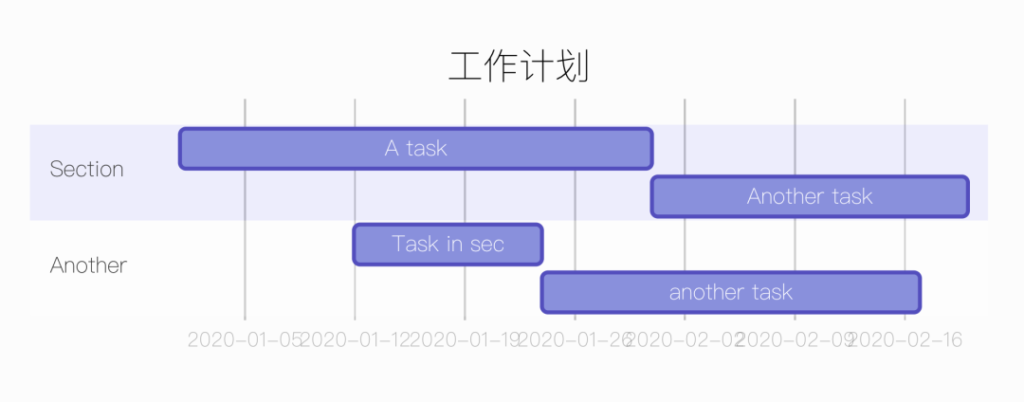 饼图
饼图使用 pie 表示,标题下面分别是区域名称及其百分比。
pie title Key elements in Product X "Calcium" : 42.96 "Potassium" : 50.05 "Magnesium" : 10.01 "Iron" : 5
饼图
饼图使用 pie 表示,标题下面分别是区域名称及其百分比。
pie title Key elements in Product X "Calcium" : 42.96 "Potassium" : 50.05 "Magnesium" : 10.01 "Iron" : 5
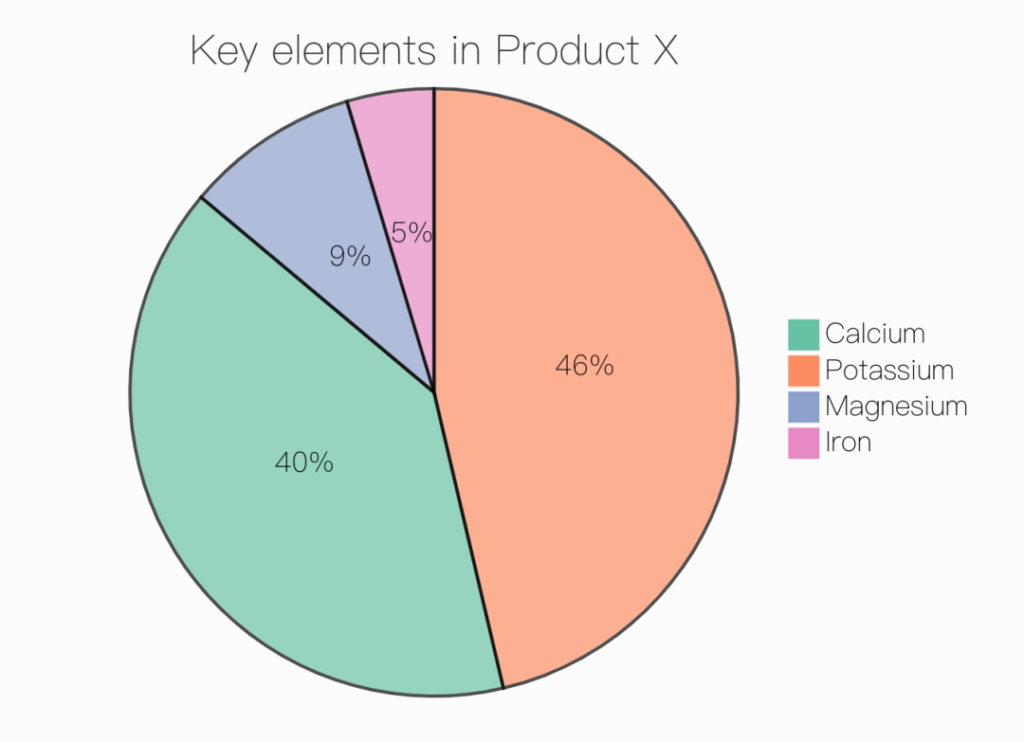 导出
绘制好的图片可以选择菜单/文件/导出,导出为图片或者网页格式。在网页中图片是以 SVG 格式渲染的,你可以复制 SVG 内容,导入到 SVG 的图片编辑器中进一步操作。
导出
绘制好的图片可以选择菜单/文件/导出,导出为图片或者网页格式。在网页中图片是以 SVG 格式渲染的,你可以复制 SVG 内容,导入到 SVG 的图片编辑器中进一步操作。
 小结
可以看到,Mermaid 使用非常简洁优雅的语法,让使用者可以快速的画出常用的图形,并且图片的非常美观,配色和谐,富有现代感。
这个 Typora 画图的小技巧,你学会了吗?
小结
可以看到,Mermaid 使用非常简洁优雅的语法,让使用者可以快速的画出常用的图形,并且图片的非常美观,配色和谐,富有现代感。
这个 Typora 画图的小技巧,你学会了吗? Tags: Typora, Typora 使用小技巧